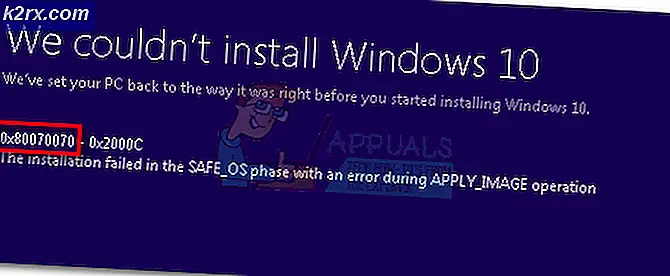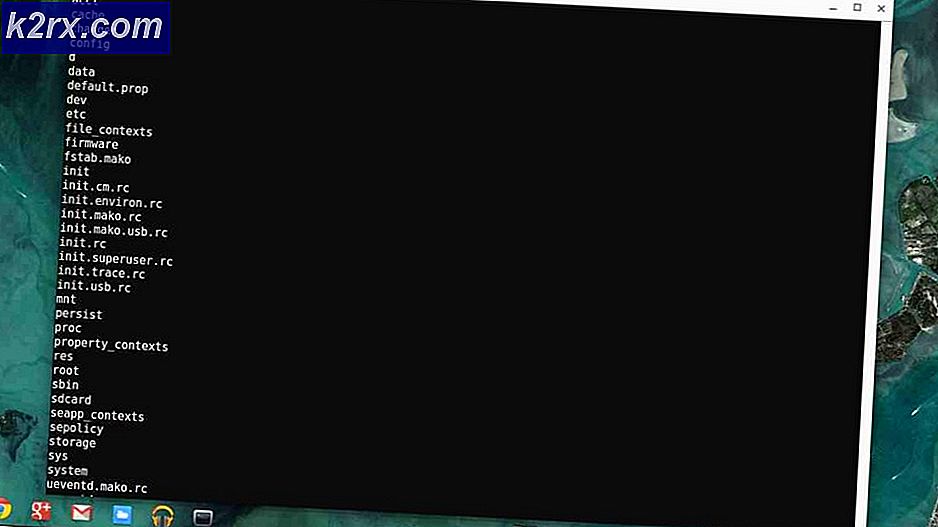Bir Site İçin Önbellek Nasıl Temizlenir?
Tüm siteler ve uygulamalar, yükleme sürelerini azaltmak ve daha sorunsuz bir deneyim sağlamak için bilgileri "önbellekte" depolar. Ancak bu önbellek, bozulmuş veya hasar görmüşse performansı artırmak yerine bilgisayarınızı yavaşlatabilir. Tüm web tarayıcıları, kendileri tarafından saklanan önbelleği silmek için uygun bir seçenek sunar, ancak bu şekilde önbellek tüm web siteleri için silinir; dolayısıyla saklanan tüm tercihler kaybolacaktır. Ayrıca, yalnızca bir platform için net bilgiler istediğinizde, belirli bir site için önbelleği temizlemeniz gerekebilir.
Belirli bir web sitesi için önbelleğe alınmış verileri silmeniz gerekiyorsa, süreç biraz zor ve karmaşık hale gelir. Bu nedenle, bu makalede, diğerlerinin içeriğini değiştirmeden yalnızca belirli bir web sitesi için önbelleği silme sürecinde size rehberlik edeceğiz. Önemli verilerin kalıcı olarak kaybolmasını önlemek için talimatlara dikkatle uyduğunuzdan emin olun.
Belirli Bir Site İçin Önbellek Nasıl Temizlenir?
Ayrıntılı bir araştırmadan sonra, belirli bir site için önbelleği silme sürecini bulduk. Yöntem tarayıcıdan tarayıcıya değiştiğinden, yöntemi yalnızca en çok kullanılanların bazıları için listeledik.
Google Chrome için:
- Tıklayın üzerinde "Menü”Simgesi ve seç “Ayarlar“.
- İç ayarlar, kaydırma aşağı ve Tıklayın üzerinde "İçerik Ayarlar"Gizlilik”Başlığı.
- Tıklayın "üzerindeKurabiye" ve sonra Tıklayın üzerinde "Görmek herşey kurabiye ve site veri“.
- Şimdi arama bar tip web sitesinin adı.
- Tıklayın üzerinde "Kaldırmak HerşeyÖnbelleğe alınmış tüm verileri o web sitesinden kaldırmak için ”düğmesine basın.
Not:Ayrıca site adını tıklayabilir ve silmek için belirli verileri seçebilirsiniz.
- Tıklayın "üzerindeEvet"İsteminde bulunun ve veriler silinecektir.
Firefox için:
- Açık Firefox ve Tıklayın üzerinde "SeçeneklerSağ üst köşedeki ”simgesine tıklayın.
- Tıklayın üzerinde "Gizlilik ve Güvenlik"Sekmesindeki ayrıldı bölme.
- Kaydırma aşağı ve Tıklayın üzerinde "Yönetin Veri"Seçeneğinin altındaki Kurabiye & Veri başlık.
- Seçiniz listeden web sitesi ve Tıklayın üzerinde "Kaldırmak Seçildi"Seçeneği.
Not:Arama çubuğuna adını yazarak da belirli bir web sitesini arayabilirsiniz.
- Tıklayın "üzerindeEvet"Sorulduğunda veriler otomatik olarak silinecektir.
Microsoft Edge için:
- Açık önbelleğin temizlenmesi gereken web sitesi.
- Açıldığında, "F12Klavyenizdeki ”düğmesine basın.
- Tıklayın üzerinde "Ağ"Seçeneğini seçin ve ardından"Ctrl” + “R" eşzamanlı.
- Sayfa olacak yenilenmiş ve kurabiye silinecek.